Konfigurasi Web Mail dan Mail Server Pada Debian 7
Konfigurasi Web Mail dan Mail Server Pada Debian 7 (Wheezy)

Web Mail Server adalah sarana yang memungkinkan user dapat mengakses e-mail melalui web.
1. Langsung saja nyalakan debian anda dan login sebagai root (superuser).
2. Setting IP address untuk server dengan cara ketik nano /etc/network/interfaces.
Simpan CRTL + X, Y Enter.
3. Lalu restart dengan menggunakan perintah service networking restart atau /etc/init.d/networking restart. Enter
4. Instal dahulu DNS Server nya, bisa dilihat disini.
Pastikan anda telah mengkonfigurasi DNS Server. dan tambahkan baris :
mail IN A (IP address). Seperti pada gambar :
Simpan CRTL + X, Y Enter.
5. apt-cdrom add , Enter (Masukkan dvd 1 sampai 3 nya)
Selanjutnya :
Local only: OK
Internet Site , Klik OK
System mail name: fadhiltkj.com(isi sesuai domain mail nya)
Tambahkan satu baris scrip berikut pada file tersebut, agar direktori mailbox dikenali. seperti
pada gambar di bawah ini : nano /etc/postfix/main.cf
Simpan CRTL + X, Y Enter.
ikuti langkah dibawah ini :
Lalu kita restart seperti di bawah ini :
/etc/init.d/postfix restart
service courier-pop restart atau /etc/init.d/courier-pop restart
service courier-imap restart atau /etc/init.d/courier-imap restart
Menggunakan Text ( Mail )
8. Membuat akun email:B. Sekarang masuk konfigurasi 2
1. Install paket Squirrelmail : apt-get install squirrelmail
2. Menambahkan virtual host untuk squirrelmail pada file apache2.conf :
nano /etc/apache2/apache2.conf
Simpan CRTL + X, Y Enter.
3. Edit virtual host squirrelmail : nano /etc/squirrelmail/apache2.conf
Simpan CRTL + X, Y Enter.
4. Restart apache2 : /etc/init.d/apache2 restart atau service apache2 restart
Buka browser dan ketik nama domain mail nya .
Disini kita akan mengirimkan email dari user satu ke user dua.
Login pada user satu.
Klik Compose untuk mengirim dan isi sesuai gambar di bawah:
Setelah itu, logout dan login pula pada user dua
Klik pada INBOX, maka akan otomatis keluar pesan dari user satu.
Sekian dari saya.. Semoga bermanfaat..
Tetap Senyum :)
Sumber: Fadhil Alfarizi
Editor: Fadhil Alfarizi
Sekolah: SMKN 1 Aceh Barat Daya
Peserta magang di Binatika Aceh





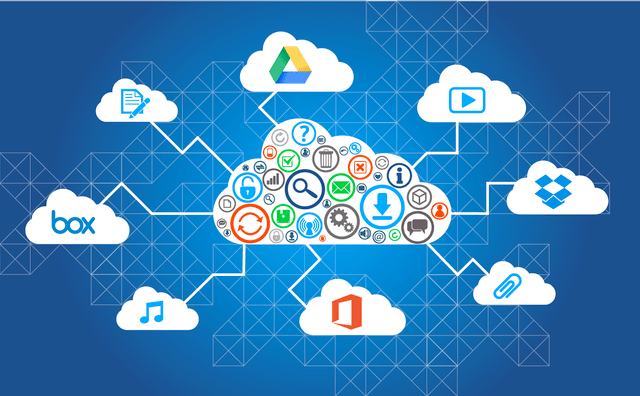

0 comentários:
Posting Komentar